Il database di WordPress è composto da tabelle, le tabelle hanno tutte lo stesso prefisso che si imposta in fase di installazione di WordPress.
In certi casi può servire dover cambiare il prefisso delle tabelle, soprattutto se è quello di default (wp_, wordpress_, ecc.) che non rappresenta il massimo della sicurezza. Vediamo come fare per cambiare il prefisso in 6 semplici passi.
1: esegui il backup del database
Questa operazione andrà a modificare il database di WordPress quindi la prima cosa da fare per sicurezza è salvare il backup.
2: modifica il file wp-config.php
Nella root di WordPress trovi il file di configurazione “wp-config.php”. Cerca la riga:
$table_prefix = ‘wp_’;
e cambiala con un nuovo prefisso più sicuro:
$table_prefix = ‘esempio123_’;
Salva il file.
3: modifica il nome delle tabelle del database
Naviga sul pannello phpMyAdmin e seleziona il tuo database WordPress. Clicca sul menu “SQL” ed inserisci il comando per rinominare tutte le tabelle. Il processo è da eseguire per ciascuna tabella.
Ogni volta che incolli una riga di comando dentro alla finestra di SQL, clicca GO e verifica sulla colonna di sinistra che il nome venga aggiornato. Continua fino a rinominare tutte le tabelle di WordPress.
Rename table wp_comments to esempio123_comments;
Rename table wp_links to esempio123_links;
Rename table wp_options to esempio123_options;
Rename table wp_postmeta to esempio123_postmeta;
Rename table wp_posts to esempio123_posts;
Rename table wp_terms to esempio123_terms;
Rename table wp_term_relationships to esempio123_term_relationships;
Rename table wp_term_taxonomy to esempio123_term_taxonomy;
Rename table wp_usermeta to esempio123_usermeta;
Rename table wp_users to esempio123_users;
4: modifica il campo wp_options
A questo punto devi modificare la tabella opzioni esempio123_options (in origine wp_options).
Clicca sul link con il nome della tabella e poi clicca sul menu “Browse”. Vedrai tutti i dati memorizzati in questa tabella. Guarda la colonna “option_name” e rinomina da wp_user_roles a esempio123_user_roles. Per modificare la stringa basta cliccare sul bottone edit (matita) sulla stessa riga.
La riga wp_user_roles potrebbe non apparire nella prima pagina delle opzioni, continua a cercarla altrimenti non riuscirai a fare login.
5: modifica il campo wp_usermeta
Come ultima modifica rinomina il campo esempio123_usermeta (in origine wp_usermeta). Non tralasciare nessun dato.
In phpMyAdmin seleziona il campo esempio123_usermeta e clicca il menu browse.
Cambia ogni valore sotto la colonna “meta_key”, cambia il prefisso dal vecchio “wp_” al nuovo “esempio123_”, il numero di dati da cambiare potrebbe variare da sito a sito:
da wp_autosave_draft_ids a esempio123_autosave_draft_ids
da wp_user_level a esempio123_user_level
da wp_usersettings a esempio123_usersettings
Per sapere quanti record devi cambiare ti basta eseguire una query in SQL:
Clicca sul link per la ricerca, inserisci queste condizioni (meta_key like ‘wp_%’ ), e clicca il bottone GO.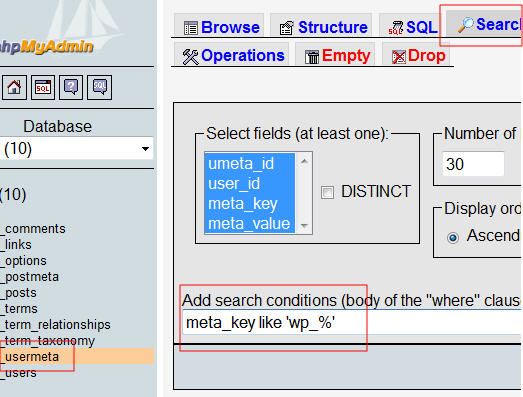
6: testa il sito web
Verifica il sito navigando ed eseguendo il login.
Alternative
Se non vuoi sporcarti le mani puoi usare il plugin WP Prefix Changer.
Articoli correlati
Autore
